Mündəricat
Siz hələ də Lightroom-da hər dəfə yalnız bir fotoşəkillə işləyirsiniz? Təşkil etmək, redaktə etmək, müqayisə etmək və ya sinxronizasiya etməkdən asılı olmayaraq, hər dəfə bir fotoşəkil çəkmək çox vaxt apara bilər.
Salam! Mən Karayam və Lightroom-da birdən çox fotoşəkili necə seçəcəyinizi bilmirsinizsə, fikrinizi dağıdacağam! Və Lightroom-da saysız-hesabsız saatlara qənaət edin.
Bu məqalədə siz Lightroom-da birdən çox fotoşəkili necə seçəcəyinizi öyrənəcəksiniz. Siz ixrac etmək, toplu redaktə etmək və ya silmək istədiyiniz fotoşəkilləri seçmək və ya əl ilə seçmək üçün klaviatura qısa yolundan istifadə edə bilərsiniz.
Qeyd: Aşağıdakı ekran görüntüləri Lightroom Classic-in Windows versiyasından alınır. Əgər Mac versiyasından istifadə edirsinizsə, onlar bir az fərqli görünəcəklər.
Lightroom-da Çox Fotoşəkli Seçmək üçün Qısayollar
Əməliyyat sisteminizin fayl brauzerində birdən çox fotoşəkili necə seçəcəyinizi bilirsinizsə, siz artıq döyüşdə qalib gəlmisiniz. Lightroom-da fotoşəkilləri kütləvi şəkildə seçdiyiniz zaman da eynidir.
Ardıcıl Şəkilləri seçin
Serialdakı ilk və sonuncu şəkillərə klikləyərkən Shift düyməsini basıb saxlayın. Seçdiyiniz iki şəkil, üstəlik aralarındakı bütün şəkillər seçiləcək. Bu, həm irəli, həm də geriyə doğru işləyir.
Fərdi Şəkilləri seçin
Hər bir fərdin üzərinə klikləyərkən Ctrl (Windows) və ya Command (macOS) düyməsini basıb saxlayın ardıcıl olmayan fotoşəkilləri seçmək üçün foto. Bacararsanhəmçinin əvvəlcə Shift düyməsi ilə seriya seçin, sonra seçdiyiniz dəstəyə fərdi şəkillər əlavə etmək üçün Ctrl və ya Command düyməsinə keçin.
Bütün Şəkilləri seçin
Ctrl + A (Windows) və ya Command + A düyməsini basın (macOS) aktiv qovluqda və ya kolleksiyada olan bütün şəkilləri cəld seçmək üçün.
Lightroom-da Çoxlu Fotoşəkli Harada Seçilməlidir
Bunlar əsas qısayollardır və bütün Lightroom modullarında işləyir. Bununla belə, fotoları seçdiyiniz yer bir qədər dəyişəcək.
Kitabxana Modulu
Çoxlu sayda foto seçmək üçün ən asan yol hansıdır? Kitabxana Modulunda Tor görünüşünü istifadə edin.
Bu görünüşə və modula keçmək üçün Lightroom-un istənilən yerindən klaviaturada G düyməsini basın. Əgər siz artıq Kitabxana modulundasınızsa, iş sahəsinin aşağı sol küncündəki Tor düyməsini sıxa bilərsiniz.
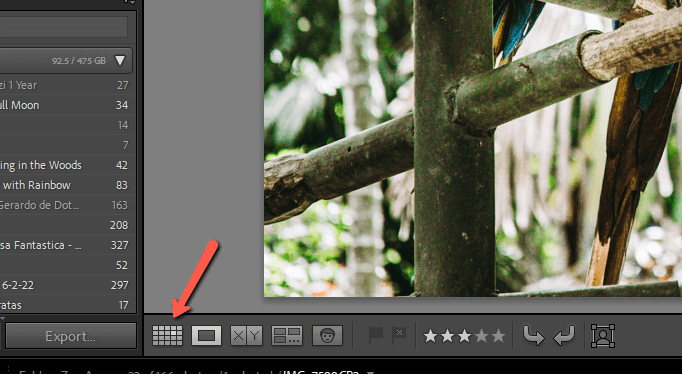
Şəbəkə açıldıqda siz aktiv qovluqda və ya kolleksiyanızda olan şəkilləri grid formatında görəcəksiniz. Eyni fotoşəkilləri film zolağında da aşağıdan görə bilərsiniz.
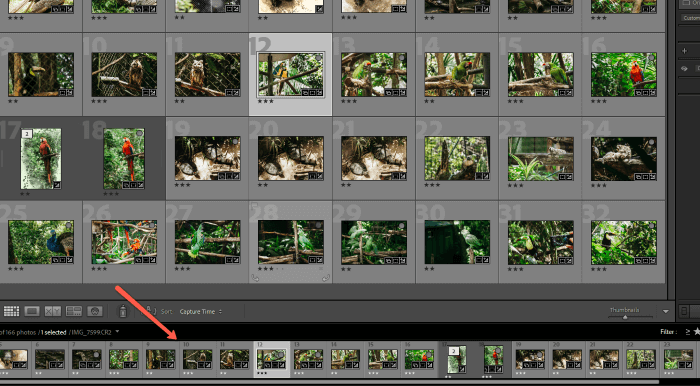
Əgər siz şəbəkədə daha çox yer saxlamaq istəyirsinizsə, lenti deaktiv edə bilərsiniz. Film lentini yandırıb-söndürmək üçün ekranınızın aşağı mərkəzindəki oxu klikləyin.
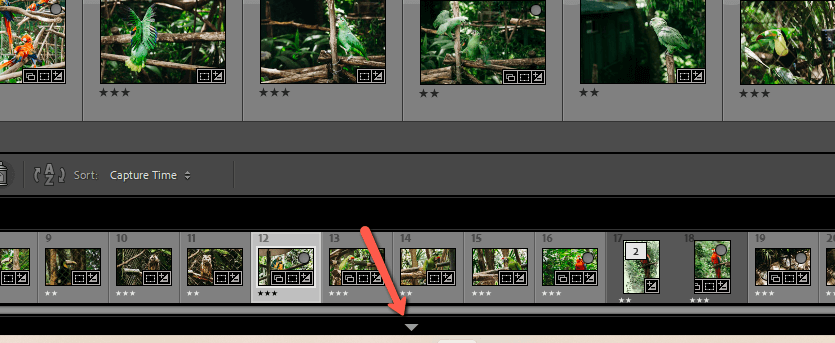
Torda istədiyiniz şəkilləri seçmək üçün təsvir etdiyimiz kimi klaviatura qısa yollarından istifadə edin. Ardıcıl şəkillər üçün Shift , qeyri-adilər üçün Ctrl və ya Əmr ardıcıl olanlar.
Digər Lightroom Modulları
Başqa Lightroom modullarının heç birində fotoşəkillərə baxmaq üçün bu rahat şəbəkə yoxdur. Bununla belə, hamısının altındakı film lenti var. Lazım gələrsə, ox ilə onu yandırın.
Siz müzakirə etdiyimiz eyni qısa yollardan istifadə edərək film zolağından fotolar seçə bilərsiniz. Sağa sürüşdürmək və bütün şəkillərə daxil olmaq üçün siçanla film zolağının üzərinə sürüşdürərək aşağı diyirləyin.
Lightroom-da İdxal etmək üçün Çoxlu Fotoşəkilləri Necə Seçmək olar
İdxal ekranında fotoşəkilləri seçmək də bir az fərqli görünür. Bu, birdən çox foto seçməyi öyrənmək üçün vacib yerdir, çünki Lightroom-a demək olar ki, hər dəfə daxil olanda bu hiyləyə ehtiyacınız olacaq.
Addım 1: Kitabxana modulunda , ekranın aşağı sol tərəfindəki İdxal düyməsini basın.
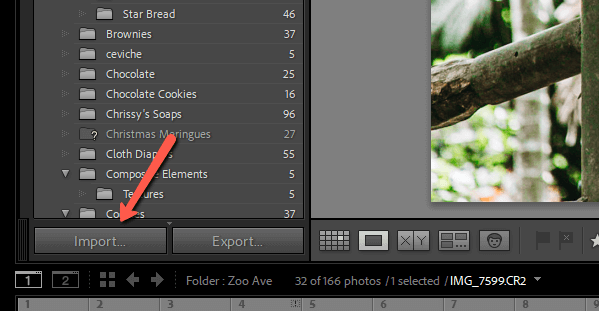
Ekranın sol tərəfində fotoşəkilləri idxal etmək istədiyiniz qovluğu seçin.
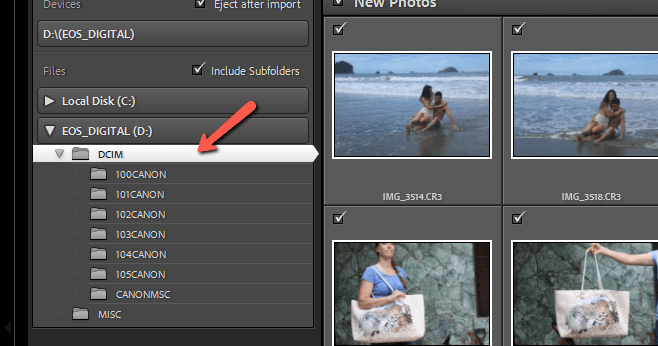
Lightroom-a artıq idxal edilməmiş hər hansı fotolar yuxarı sol künclərdə qeyd işarələri ilə torda görünəcək. Yoxlama işarəsi fotonun Lightroom-a idxal üçün seçildiyini göstərir.
Yalnız xüsusi fotoşəkilləri idxal etmək istəyirsinizsə, aşağı tərəfdəki İşarəni ləğv edin Hamı düyməsini basın. ekran.
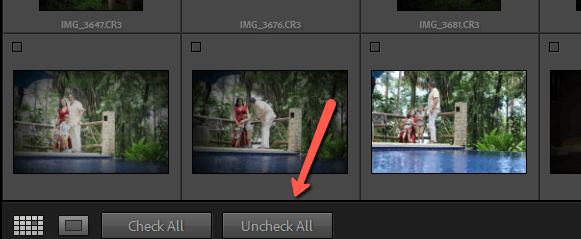
Addım 2: Hər zamankı kimi idxal etmək istədiyiniz fotoşəkilləri seçin. Ardıcıl şəkilləri seçmək üçün Shift , ardıcıl olmayanlar üçün isə Ctrl və ya Əmr düyməsini basıb saxlayınseçimlər.
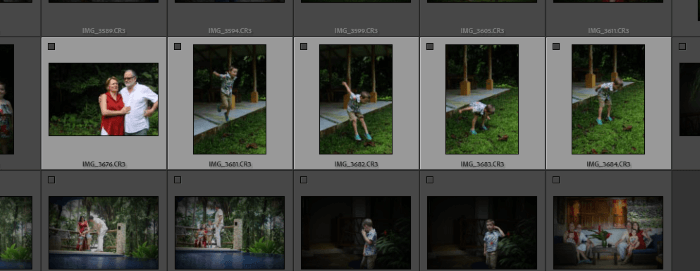
Lakin burada dayansanız, İdxal düyməsini sıxdığınız zaman bu şəkillər Lightroom-a idxal edilməyəcək. Şəkillərin yuxarı sol küncündə qeyd işarəsi olmalıdır.
Seçilmiş şəkillərinizdən hər hansı birinin üzərindəki kiçik qutuya klikləyin və bütün seçilmiş şəkillər qeyd işarəsi alacaq.
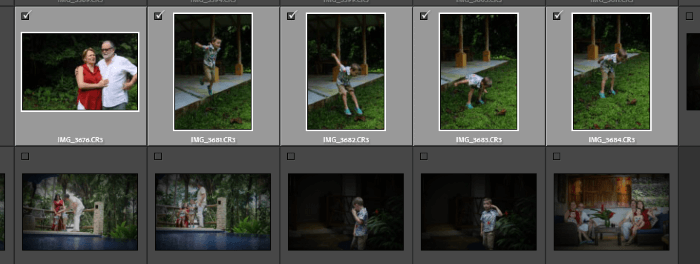
Addım 3: İdxal düyməsini basın. sağdakı düyməsinə basın və bütün seçdiyiniz şəkillər Lightroom-a idxal ediləcək.
Çox asandır, elə deyilmi?
Lightroom fotoqrafların eyni anda çoxlu sayda şəkillərlə işləməsini çox asanlaşdırır. Axı, bəzilərimiz eyni anda yüzlərlə şəkillə işləyir və bir neçə min təsvirdən ibarət kolleksiyaları idarə edirik. Bu tapşırıqları tez bir zamanda yerinə yetirmək üçün bizə hər cür kömək lazımdır!
Lightroom-da digər faydalı alətlərlə maraqlanırsınız? Yumşaq yoxlama xüsusiyyəti ilə bağlı təlimatımıza baxın və heç vaxt qəribə rəngli təsviri çap etməyin!

